Раздел: Документация
1 ... 7 8 9 10 11  Рис. 5.4. Контекстное меню привязанного плана 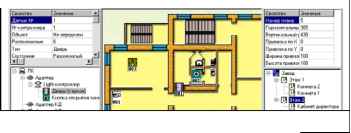 Рис. 5.5. Отображение датчиков на основном плане Рис. 5.6. Отображение увеличенном фрагменте Увеличенное изображение части плана следует подготовить в виде графического файла, а затем создать для него элемент списка помещений - дочерний по отношению к основному плану. После этого в контекстном меню дочернего элемента списка следует выбрать пункт Привязать координаты плана . На родительском (основном) плане появится изображение дочернего плана, заключенное в прямоугольник, ограниченный пунктирной линией. Перетаскивая мышью это изображение и его границы (когда указатель мыши принимает вид о), следует добиться нужных размеров и положения дочернего плана относительно основного. Затем, щелкнув по привязываемому плану правой кнопкой мыши, следует вызвать контекстное меню этого плана и выбрать в нем пункт Сохранить привязку . Пункт этого меню Отменить привязку служит для отмены связи дочернего плана с изображением родительского плана. После сохранения привязки Конфигуратор показывает план дочернего элемента, на котором обычным способом (например, перетаскивая мышью из списка устройств) можно разместить нужные датчики. При этом датчики будут отображаться как на основном плане помещения (рис. 5.5), так и на увеличенных его фрагментах (рис. 5.6). Примечание. Датчики дочернего плана, при отображении их на родительском плане, не могут быть вынесены за пределы области, установленной при настройке дочернего плана. 5.4.6. Печать и сохранение в файл графической схемы 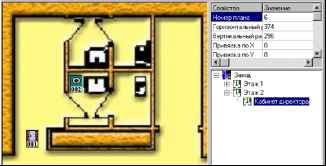 датчиков Выбор данного пункта меню приведет к открытию окна Печать графической схемы . Если флаг Показывать датчики установлен, то схема будет печататься с датчиками, в противном случае - без них. Для того чтобы сохранить схему этажа в файл, нажмите на кнопку Сохранить (можно выбрать пункт контекстного меню Сохранить граф. схему в файл ), введите имя файла и укажите директорию, в которую вы хотели бы сохранить файл. Затем нажмите на кнопку Сохранить . После выполнения этих действий файл будет сохранен в указанную директорию, с указанным именем и расширением JPG. Кнопка Изменить вызовет на экран стандартное окно настройки параметров принтера, а кнопка Печать выведет графическую схему на принтер. Раздел 6. Загрузка конфигурации в прибор КОДОС А-20 Раздел 6. Загрузка конфигурации в прибор КОДОС А-20 Настройки прибора А-20 и его дочерних устройств, сделанные в Конфигураторе, могут быть автоматически загружены в прибор КОДОС А-20 с помощью Программы загрузки конфигурации адресной панели А-20. Необходимыми условиями загрузки являются: Наличие в рабочем каталоге Конфигуратора файлов ConfigA20.exe и contrlib.dll. Физическое подключение прибора КОДОС А-20 к ПК. Точное соответствие установленного в Конфигураторе переключателя Порт подключения: (см. рис.4.2) наименованию физического COM-порта компьютера. Точное соответствие указанного в Конфигураторе значения поля Адрес: (см. рис.4.2) реальному адресу прибора КОДОС А-20 . Сохранение конфигурации в базе данных, имеющей псевдоним (Alias). Примечание. Настройка реального адреса прибора КОДОС А-20 описана в документе Прибор приемно-контрольный охранно-пожарный КОДОС А-20 .  Рис. 6.1. Загрузка конфигурации в прибор КОДОС А-20 Для запуска программы загрузки конфигурации в прибор КОДОС А-20 необходимо выбрать пункт Загрузить конфигурацию в панель контекстного меню пульта А-20 ( рис. 6.1). Примечание. Подробно работа программы загрузки прибора <КОДОС А-20 описана в документе РЭ ПО (Утилита конфигурирования прибора А-20 . Раздел 7. Запуск основной программы Раздел 7. Запуск основной программы После того, как изменения, сделанные в конфигурации, будут сохранены (команда Сохранить конфигурацию или выход из Конфигуратора), можно производить запуск основной программы. Изменения в конфигурации должны быть восприняты основной программой. Если это не так, удостоверьтесь, что сохранение конфигурации было произведено в нужную БД и при этом не выводилось сообщений об ошибках (например, одному COM-порту сопоставлено более одного устройства и т.п.). 1 ... 7 8 9 10 11 |












